إمكانية الوصول: كيفية تغيير لون المؤشر في macOS Monterey
تفاحة إمكانية الوصول بطل ماك / / August 31, 2021

آخر تحديث في
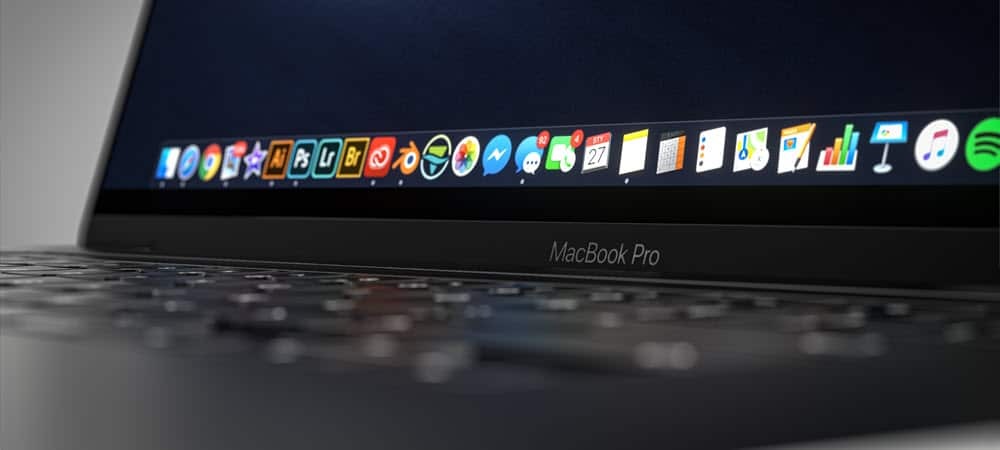
في macOS Monterey ، يمكنك ضبط لون المؤشر لأول مرة. يتضمن ذلك مخططها التفصيلي وتعبئتها الألوان. فيما يلي الخطوات.
في macOS Monterey ، تقدم Apple أدوات إمكانية الوصول المستندة إلى المؤشر. وتشمل هذه القدرة على تغيير كل من المخطط التفصيلي ولون التعبئة للمؤشر. في هذه المقالة ، ستربح كيفية تغيير لون المؤشر في أحدث إصدار من macOS. بالإضافة إلى ذلك ، سنتناول خيارات إمكانية الوصول الأخرى المتعلقة بالمؤشر لنظام التشغيل Mac.
ما تغير: لون المؤشر
قبل macOS Monterey ، كانت ميزات إمكانية الوصول إلى المؤشر تقتصر على تحديد موقع مؤشر الماوس عن طريق هزّه وتغيير حجم المؤشر. في آخر تحديث لنظام التشغيل Mac ، توجد الآن إمكانية تغيير لون المؤشر.
تغيير مخطط المؤشر التفصيلي
لتغيير مخطط المؤشر في macOS Monterey:
- اضغط على رمز تفضيلات النظام في رصيف Mac.
- يختار إمكانية الوصول.
- يختار عرض على الجانب الأيسر من مربع إمكانية الوصول.
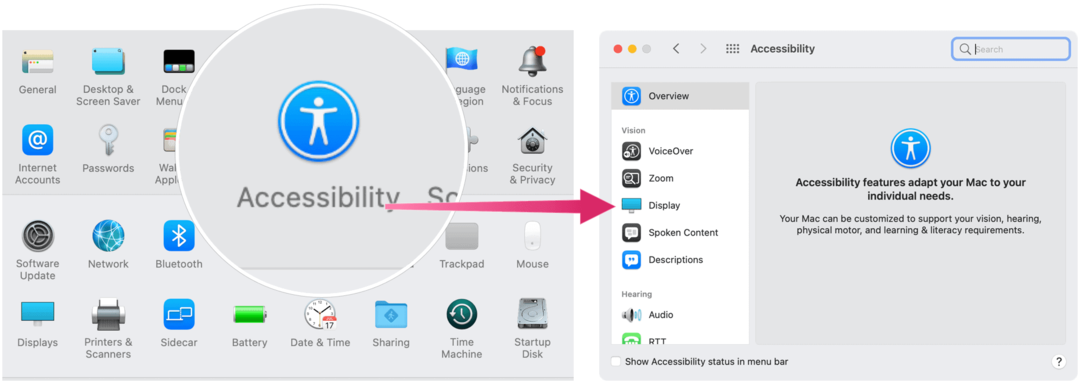
التالي:
- اختر ال علامة تبويب المؤشر على الجانب الأيمن من مربع إمكانية الوصول.
- انقر لون المخطط التفصيلي للمؤشر.
- حدد أ اللون من المربع المنبثق.
- اخرج من المربع الذي يغير لون حدود المؤشر.
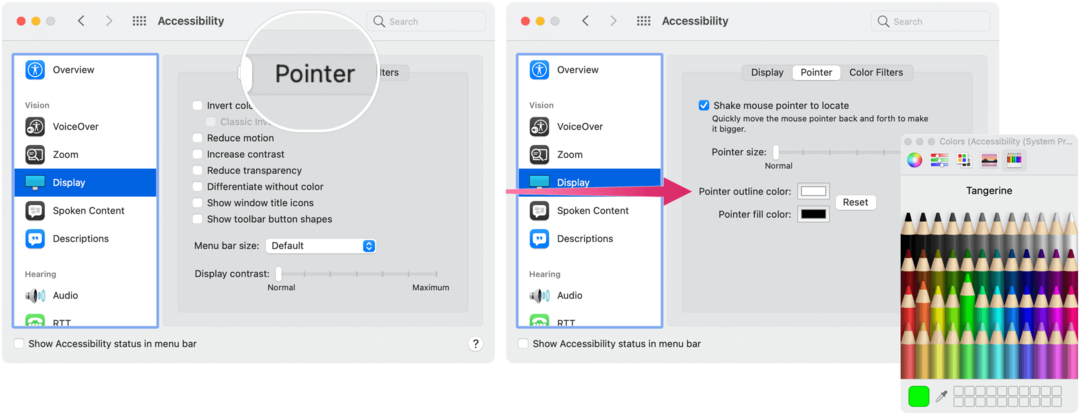
تغيير لون تعبئة المؤشر المؤشر
لمزيد من الضبط ، يمكنك تغيير لون تعبئة المؤشر في macOS Monterey:
- اضغط على رمز تفضيلات النظام في رصيف Mac.
- بعد ذلك ، حدد إمكانية الوصول.
- يختار عرض على الجانب الأيسر من مربع إمكانية الوصول.
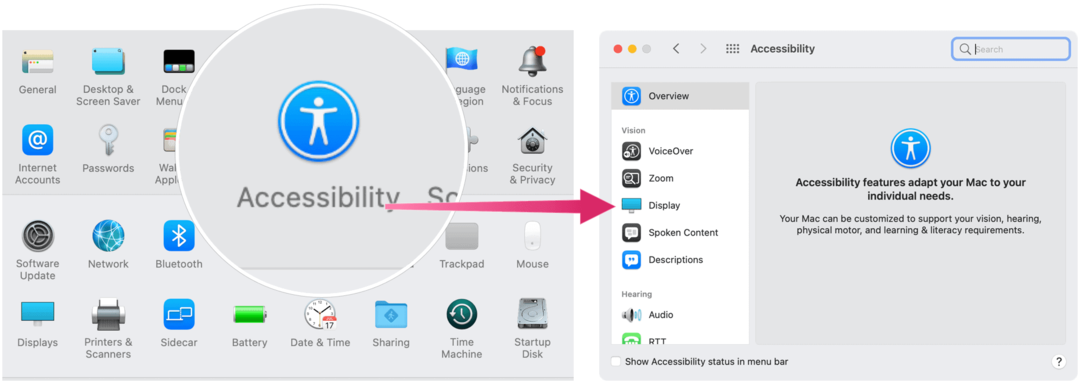
التالي:
- اختر ال علامة تبويب المؤشر على الجانب الأيمن من مربع إمكانية الوصول.
- من هناك ، انقر فوق لون تعبئة المؤشر.
- حدد أ اللون من المربع المنبثق.
- اخرج من المربع الذي يغير لون تعبئة المؤشر.
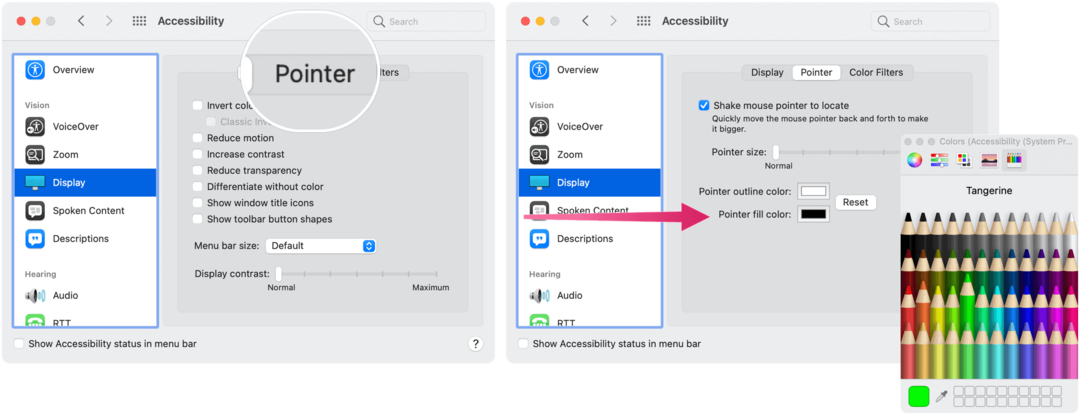
لون المؤشر: العودة إلى الافتراضي
في أي وقت ، يمكنك إرجاع كل من مخطط المؤشر وتعبئة الألوان إلى الإعدادات الافتراضية:
- اضغط على رمز تفضيلات النظام في رصيف Mac.
- يختار إمكانية الوصول.
- يختار عرض على الجانب الأيسر من مربع إمكانية الوصول.
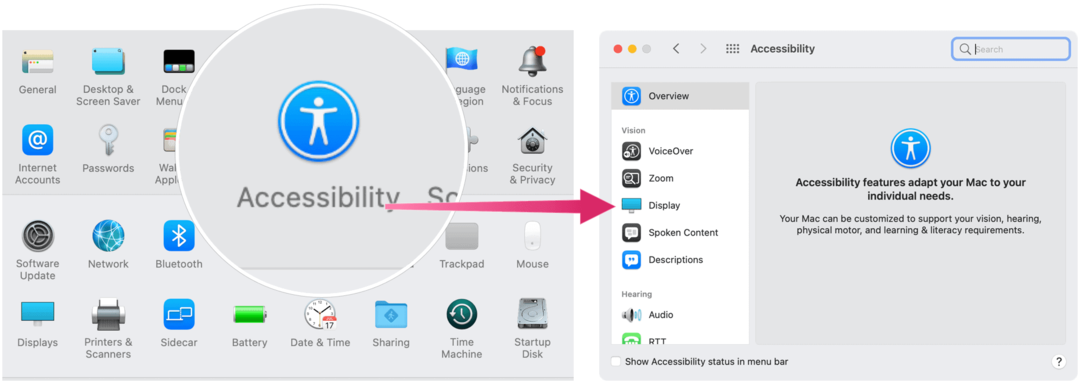
التالي:
- اختر ال علامة تبويب المؤشر على الجانب الأيمن من مربع إمكانية الوصول.
- انقر على زر إعادة الضبط.
ميزات إمكانية الوصول الحالية للمؤشر
كما هو مذكور أعلاه ، قبل macOS Monterey ، قدمت Apple ميزتين فقط لإمكانية الوصول للمؤشر ، وتحديد موقع مؤشر الماوس عن طريق هزّه وتغيير حجم المؤشر.
يعمل الحل الأول تمامًا كما يبدو: حرك إصبعك بسرعة على لوحة التعقب أو حرك الماوس بسرعة لتكبير المؤشر حتى تتمكن من العثور عليه مؤقتًا.
يتضمن الحل التالي الدخول في إعدادات مألوفة:
- اضغط على رمز تفضيلات النظام في رصيف Mac.
- يختار إمكانية الوصول.
- يختار عرض على الجانب الأيسر من مربع إمكانية الوصول.
- استخدم شريط التمرير لـ حجم المؤشر لتتناسب مع أسلوبك المفضل.
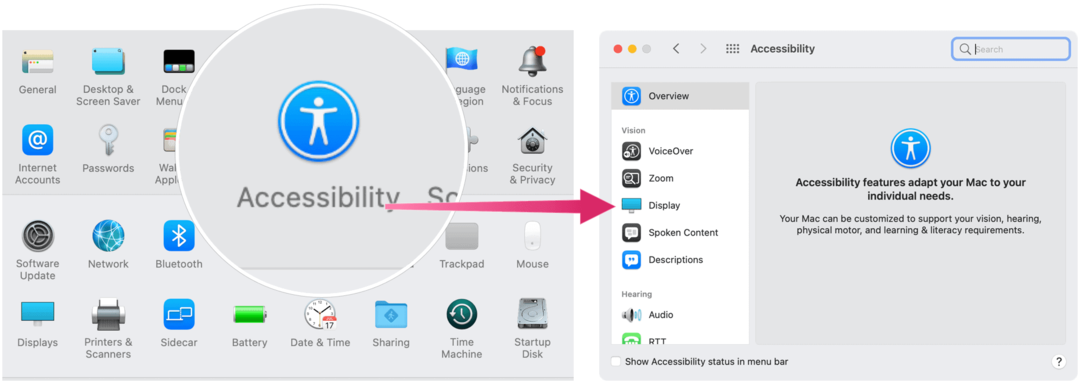
هذا كل شيء! هذه هي الطرق الجديدة (والقديمة) التي يمكنك من خلالها ضبط مؤشر Mac لإمكانية الوصول. للحصول على إعدادات Mac الإضافية ، تحقق من كيفية تخصيص واستخدام مركز التحكم و كيفية عكس جهاز iPhone أو iPad على جهاز Mac الخاص بك.
كيفية مسح Google Chrome Cache وملفات تعريف الارتباط وسجل التصفح
يقوم Chrome بعمل ممتاز في تخزين محفوظات الاستعراض وذاكرة التخزين المؤقت وملفات تعريف الارتباط لتحسين أداء متصفحك عبر الإنترنت. كيف ...
مطابقة الأسعار في المتجر: كيفية الحصول على الأسعار عبر الإنترنت أثناء التسوق في المتجر
لا يعني الشراء من المتجر أن عليك دفع أسعار أعلى. بفضل ضمانات مطابقة الأسعار ، يمكنك الحصول على خصومات عبر الإنترنت أثناء التسوق في ...
كيفية إهداء اشتراك Disney Plus ببطاقة هدايا رقمية
إذا كنت تستمتع بـ Disney Plus وترغب في مشاركتها مع الآخرين ، فإليك كيفية شراء اشتراك Disney + Gift مقابل ...
دليلك إلى مشاركة المستندات في مستندات Google وجداول البيانات والعروض التقديمية
يمكنك بسهولة التعاون مع تطبيقات Google المستندة إلى الويب. إليك دليلك للمشاركة في المستندات وجداول البيانات والعروض التقديمية من Google مع الأذونات ...



